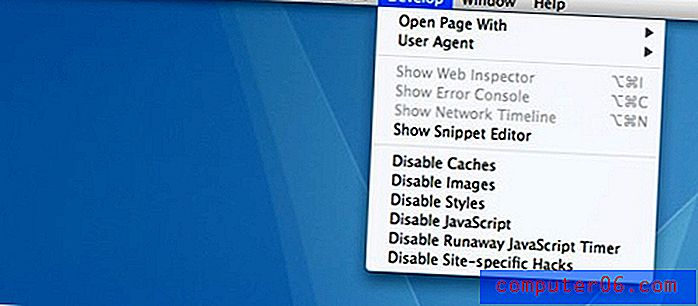Opslag controleren op de iPhone 5
Laatst bijgewerkt: 7 februari 2017
Leren hoe u de opslag op uw iPhone kunt controleren, is iets dat handig is om al vroeg in uw iPhone-eigendom te leren. De iPhone 5 maakt gebruik van flashopslag, wat een van de redenen is dat het mogelijk is om op zo'n klein apparaat bestandsopslagruimte te hebben. Helaas is flash-opslag klein en relatief duur, dus je hebt alleen de optie van 16 GB, 32 GB of 64 GB op de iPhone 5. Je kunt hier meer informatie vinden over het kopen van een iPhone 5. Als je bedenkt hoeveel de gemiddelde persoon zijn iPhone gebruikt en hoeveel apps, liedjes en video's ze kunnen opslaan, kan die ruimte snel oplopen.
Het gemak waarmee uw iPhone-ruimte kan worden gebruikt, is een van de redenen waarom het belangrijk is om te leren hoe u die opslag beheert, bijvoorbeeld door tv-afleveringen te verwijderen die u al hebt bekeken. En een van de belangrijkste componenten van het beheer van deze opslag is simpelweg weten hoeveel je hebt gebruikt en hoeveel er nog over is. Lees dus hieronder hoe u de beschikbare hoeveelheid opslagruimte op uw iPhone 5 kunt bekijken.
Hoe iPhone-opslag in iOS 10 te controleren
De stappen in dit gedeelte laten zien waar je je huidige iPhone 5-opslagcapaciteit kunt vinden. Dit aantal is verdeeld in de hoeveelheid gebruikte ruimte en de hoeveelheid beschikbare ruimte. Je kunt de saaie opslagcapaciteit van je iPhone bepalen door deze twee nummers bij elkaar op te tellen. Merk op dat dit niet de totale hoeveelheid ruimte is voor het iPhone-model dat u hebt gekocht. Een iPhone van 16 GB heeft bijvoorbeeld misschien maar 13, 5 GB bruikbare ruimte. De rest van die ruimte wordt gebruikt door het iOS-besturingssysteem dat je apparaat beheert.
Stap 1: Open het menu Instellingen .

Stap 2: Selecteer de optie Algemeen .
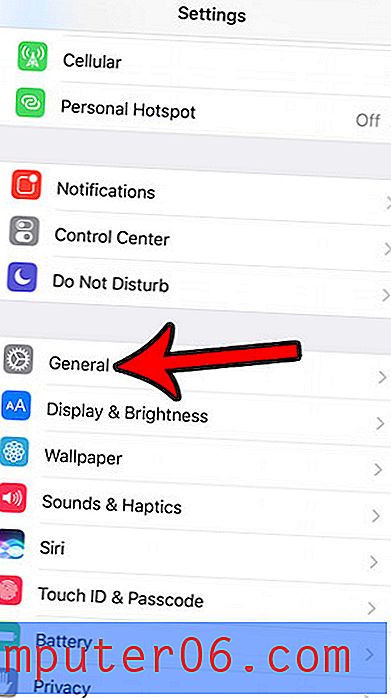
Stap 3: Scroll naar beneden en tik op de knop Opslag en iCloud-gebruik .
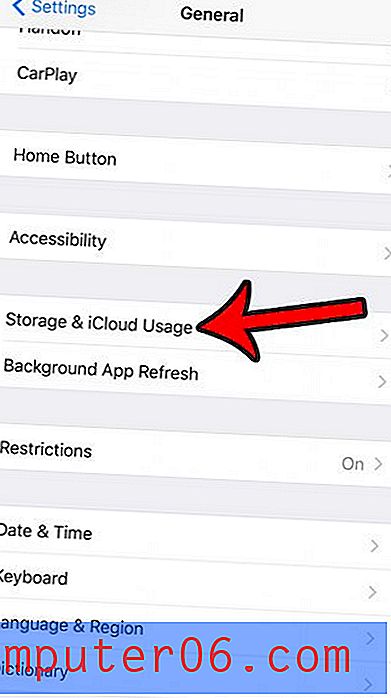
Stap 4: Zoek de opslaginformatie van uw iPhone 5 onder het gedeelte Opslag . De gebruikte hoeveelheid is de opslagruimte die wordt gebruikt door de bestanden op uw iPhone en de beschikbare hoeveelheid is hoeveel ruimte er nog over is om nieuwe apps te installeren of nieuwe bestanden te downloaden.
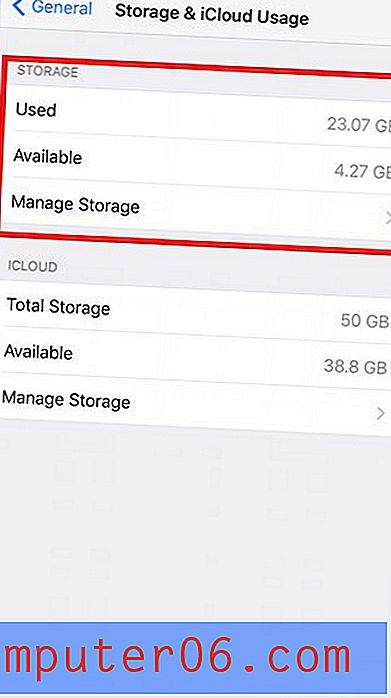
Als uw iPhone-schermen niet lijken op wat u in de bovenstaande afbeeldingen ziet, heeft u mogelijk een oudere versie van iOS op uw iPhone. U kunt de handleidingen voor het controleren van uw iPhone-opslag in iOS 6 in de volgende sectie bekijken.
Beschikbare ruimte op de harde schijf van uw iPhone 5 controleren in iOS 6
Het eerste waar u op moet letten wanneer u naar uw beschikbare ruimte gaat kijken, is dat u niet echt de volledige hoeveelheid opslagruimte beschikbaar heeft die u denkt te hebben. Een deel van uw opslag wordt ingenomen door het besturingssysteem en de standaardapps die u niet kunt verwijderen. Mijn iPhone van 16 GB heeft bijvoorbeeld maar 13, 5 GB aan ruimte die ik kan gebruiken. Volg dus de onderstaande stappen om te leren hoe u de ruimte op uw eigen apparaat kunt controleren.
Stap 1: Tik op het pictogram Instellingen .
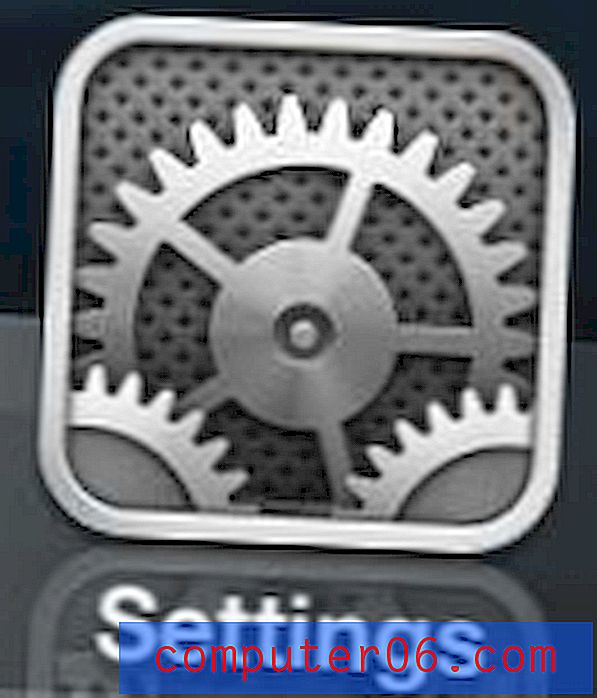
Open het instellingenmenu van de iPhone 5
Stap 2: Raak de knop Algemeen aan .
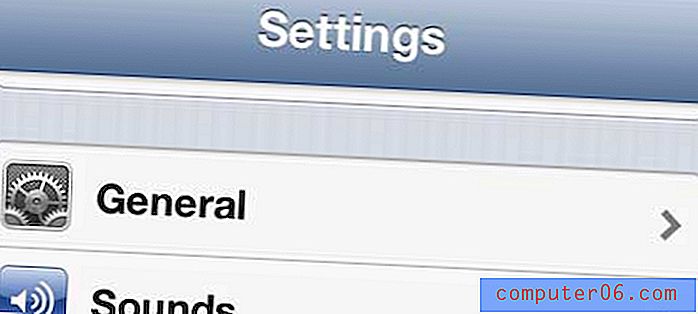
Open het menu Algemeen
Stap 3: Selecteer de optie Gebruik .
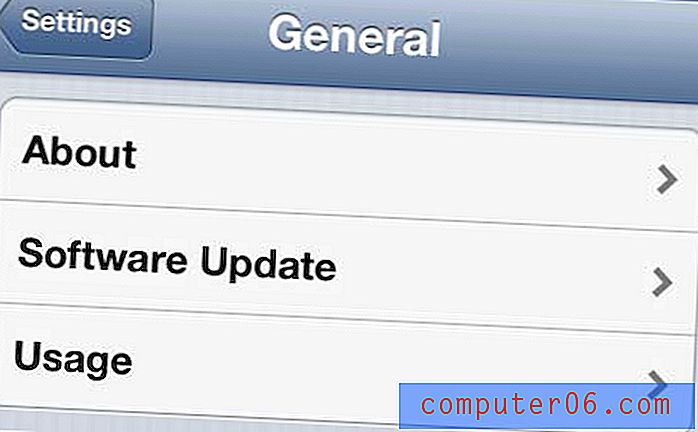
Open het menu Gebruik
Stap 4: Kijk naar de cijfers bovenaan het scherm onder Opslag om te zien hoeveel ruimte je nog over hebt en hoeveel ruimte je hebt gebruikt.
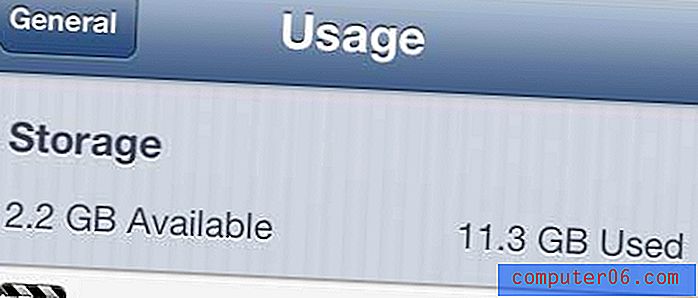
Bekijk de gebruikte en beschikbare opslagbedragen
Je kunt ook naar beneden scrollen om te zien welke apps de meeste opslagruimte gebruiken, evenals hoeveel iCloud-opslag je gebruikt vanuit je account.
Deze methode kan ook worden gebruikt om de opslagcapaciteit van de iPhone 5 te vinden. Voeg het beschikbare opslagnummer toe aan het gebruikte opslagnummer, zodat u de totale opslagcapaciteit van uw iPhone 5 krijgt.
Als je wat extra ruimte moet vrijmaken voor nieuwe items op je iPhone, bekijk dan onze complete gids voor het verwijderen van dingen op een iPhone. Er zijn veel plaatsen waar u uw beschikbare opslagruimte kunt vergroten, en deze gids toont u er een aantal.